Säilytä ajatustasi jättämällä seurannat asiakirjaan ja tuo muut keskusteluun mainitsemalla heidät suoraan piirtoalustalla. Saat myös ehdotuksia paikkoihin, joissa haluat ehkä lisätä lisätietoja, jotta voit seurata viittauksia tai muita tietoja.

-
Aloita seuranta napsauttamalla hiiren kakkospainikkeella ja valitse Uusi seuranta.
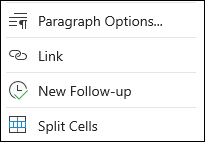
Vihje: Voit aloittaa seurannalla myös kirjoittamalla vasemman hakasulkeen [ ja oikean hakasulkeen ] ja sitten välin.
-
Kirjoita seuranta ja paina sitten Sarkain-näppäintä, kun olet valmis. Seuranta on korostettua keltaisena.
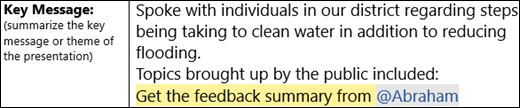
Huomautus: Jos käytät SharePoint Onlinea, voit jopa lisätä @maininnan osaksi seurantaa. Kirjoita @-merkki ja henkilön nimi. Jos heillä ei ole käyttöoikeutta, näyttöön tulee Jaa-ruutu. Myönnä käyttöoikeus valitsemalla Jaa ja ilmoita.
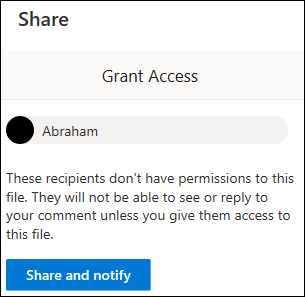
-
Voit ratkaista ongelman valitsemalla sen ja valitsemalla sitten Poista teksti tai Säilytäteksti. Tämä riippuu haluamastasi ongelmasta.
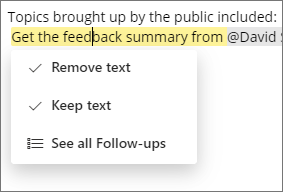
-
Jos haluat nähdä luettelon kaikista seurannoista, valitse yksi ja valitse Näytä kaikki seurannat. Tämä helpottaa seurantojen selaamista. Valitse yksi, kun haluat siirtyä kyseiseen asiakirjan osaan.
Seuranta Word-ehdotusten avulla
Wordin älykkyys tunnistaa nyt seurannat kirjoitettaessa niitä. Sinisellä korostettu teksti tarkoittaa, että sinulle on olemassa ehdotus.
Huomautus: Tämä ominaisuus on tällä hetkellä käytettävissä vain englanniksi.
Valitse korostettu teksti ja valitse Merkitse seuratet-ruuduksi tai merkitse Ohita.
Word ehdottaa jopa linkkejä. Valitse sininen korostus, jos haluat nähdä luettelon viimeisimpien tiedostoista. Voit myös avata hakuruudun ja etsiä linkin valitsemalla Näytä lisää tuloksia.
Huomautus: Sininen korostus on tilapäinen vain silloin, kun asiakirja on avattuna. Kun suljet sen, tiedostojen muotoilut palaavat muotoiluun.










